您不希望它發生。 事實是,它發生了。 您將iPhone插入Mac後,正在等待同步。 它沒有同步。 因此,您正在等待並等待它進行同步。
將iPhone同步到Mac以連接到iTunes時,沒有任何反應。 真令人沮喪您想知道為什麼 iPhone無法在Mac上與iTunes同步。 您正在查看iPhone和Mac。 您想知道任何一個是否有問題。 現在,無需驚慌。 這種情況一定會發生。
人們還閱讀:3如何將iTunes從PC傳輸到Mac的簡單方法如何修復iPhone聯繫人不與Mac同步的快速指南
Contents: 第1部分:為什麼將iPhone與iTunes同步很重要?第2部分:修復iPhone的故障排除技術無法與Mac上的iTunes同步第3部分:如何保持iTunes清潔第4部分:結論
第1部分:為什麼將iPhone與iTunes同步很重要?
在Mac上將iPhone與iTunes同步是必須的。 如果沒有,您將無法備份。 如果發生這種情況,那麼您將無法在Mac上的iPhone上欣賞音樂,視頻或文件。 真是浪費
就是這個如果您的Mac無法檢測到iPhone,那麼您肯定也將無法使用iTunes。 因此,您要確保iPhone與Mac同步以避免這種情況,對嗎? 好消息是,有一些方法可以解決iPhone無法與Mac上的iTunes同步的問題。
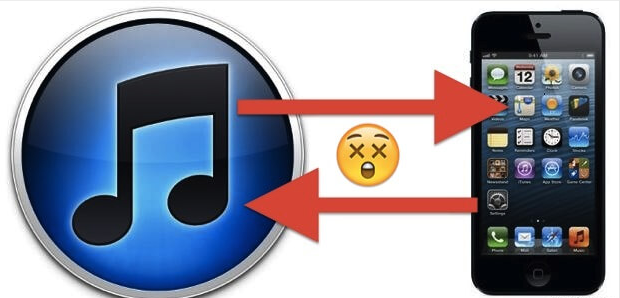
第2部分:修復iPhone的故障排除技術無法與Mac上的iTunes同步
您可以解決問題。 這是故障排除技術的列表,可以幫助您解決問題。
方法1:確保您使用的是真實的避雷線
首先,您要確保使用的是 正品避雷線。 避免使用假冒的東西。 儘管它們很便宜,但它們是假的。
假避雷針沒有微芯片。 因此,他們無法連接您的iPhone以將其識別為真實。 因此,請遠離他們。
較新的MacBook Pro必須使用從USB C到閃電電纜的適配器。 遠離未經MFI認證的產品。 即使您發現電纜和適配器看起來不錯且價格適中,也沒有經過Apple認證。
您必須確保您的避雷線已獲得Apple許可。 在購買一個之前,檢查它是否 MFI認證 專為iPhone設計。 您的適配器也是如此。
強烈建議使用AmazonBasics電纜。 這些只是白色電纜,並且已通過MFI認證。 他們會持續很長時間,並且不會磨損。
如果您發現USB端口沒有問題並且電纜是適配器,那麼請繼續進行下一項技術。
方法2:確保Mac和iPhone上的所有內容均已更新
如果您的iPhone無法與Mac上的iTunes同步,請確保您 已安裝所有更新 在Mac和iPhone上。
這是在Mac上檢查更新的方法。
- 轉到 蘋果標誌.
- 轉到 App Store.
- 檢查以確保已安裝所有更新。
這些是應用程序更新。 你必須進入 系統偏好設定 查找軟件更新按鈕。 然後,您只需單擊它即可更新操作系統。
這是在iPhone上檢查更新的方法。
- 造訪 設置.
- 造訪 一般.
- 繼續前進 軟件更新.
在iPhone上安裝更新後,您可以重新啟動設備。 你可以這樣做 按下電源按鈕 在您的iPhone上。 然後滑動以關閉電源,然後在幾秒鐘後重新打開。
對Mac執行相同的操作。 通過單擊重新啟動它 蘋果徽標或重啟。 設備重新啟動後仍然無法使用,那麼您的iPhone將無法與Mac上的iTunes同步,您可以重置 所在地 隱私 iPhone上的服務。
如果您告訴您的iPhone不信任您的Mac,它將無法再次信任它。 您可以通過以下方法撤消該操作。
- 進入 一般.
- 向下滾動到底部,直到顯示 重啟.
- 重置位置和隱私。 下次將手機重新插入計算機時,您會收到一條通知,詢問您是否 相信電腦。 確保點擊信任。
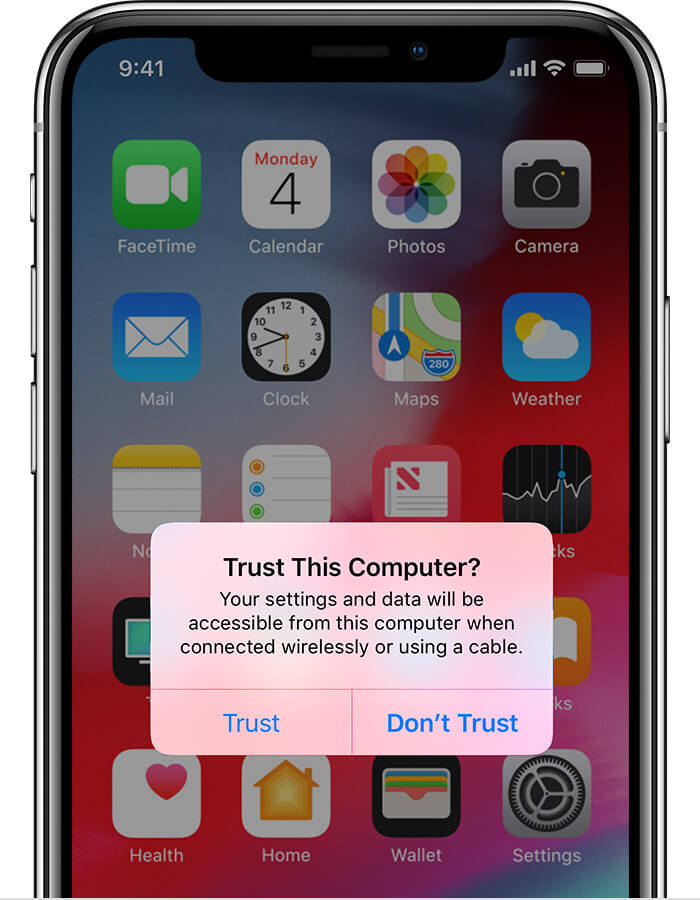
技術#3:確保Mac識別出您的iPhone已插入
您的Mac也可能無法識別您的iPhone。 您必須確保確實如此。
要檢查Mac是否可以識別iPhone,請執行以下步驟。
- 單擊蘋果菜單。
- 選擇 關於本機 從下拉列表中。 這是列表上的第一個選項。
- 點擊 System Report 在彈出窗口中。
- 在下一個窗口中向下滾動到USB。 您將看到USB設備。 檢查您的iPhone是否已列出。 如果未列出,則說明您的Mac無法識別您的iPhone。 嘗試使用其他USB端口或其他電纜。
- 重啟你的Mac。
技術#4:重置鎖定文件夾
如果上述技術似乎都無法解決問題,那麼您可以嘗試 重置鎖定文件夾.
這是將iTunes重設為默認值的方法。 這個過程非常簡單。 請查看以下步驟進行操作。
- 列出您收聽的所有播客。 當您重置iTunes時,默認設置將不會保留您訂閱的播客。 因此,請確保列出您最喜歡的播客。
- 關閉iTunes並退出。
- 轉到您的音樂文件夾
- 進入iTunes文件夾。
- 刪除 iTunes Music Library.xml iTunes Library.itl.
- 通過將Mac重新連接到iTunes檢查iTunes。
- 選擇 信任當Mac正在同步iPhone以再次連接到iTunes時。
方法5:卸載iTunes
在嘗試了幾種簡單的技術來解決iPhone問題後,Mac上的iTunes無法與iTunes同步,您可以嘗試一種更具侵入性的技術,即卸載iTunes。
請記住,只有在其他四種技術無效的情況下,才應嘗試使用該技術。 因此,僅在嘗試了前四種技術後才應訴諸該技術。
卸載iTunes是您無法做的事情。 首先,無法卸載iTunes。 更糟糕的是,您幾乎沒有選擇重新安裝iTunes的選項。
請記住,您必須遠離具有可疑iTunes版本的第三方站點。 相反,您可以從以下位置下載iTunes 查看更多。 當您雙擊安裝程序時,它將重新安裝新版本的iTunes。 獲取新版本的iTunes可能只會為您解決問題。
方法6:將Mac和iPhone帶到Apple Store
如果所有其他方法都失敗了,請將iPhone和Mac都帶到Apple Store。 請Apple專家調查為什麼您的iPhone無法與Mac上的iTunes同步的問題。
第3部分:如何保持iTunes清潔
您不能否認iPhone上的iTunes可能還有很多垃圾文件的可能性。 如果是這樣,您的iPhone將無法與Mac上的iTunes同步。 必須確保iPhone上的iTunes乾淨且沒有垃圾文件。
如何確定iTunes是 沒有垃圾文件? 這很容易,因為您需要的是 PowerMyMac 清理iTunes。
這是東西您不知道iTunes是否存儲過時的備份和損壞的下載,對嗎? 通過iTunes檢查那些無用的文件將花費您很多時間。 您無需查找那些過時的文件和損壞的下載。 PowerMyMac可以為您做到這一點。
您會看到,PowerMyMac帶有多項強大的功能,可以幫助優化Mac的性能。 它可以幫助清除Mac中無用的文件。 最好的是,您的iTunes也將被清理。 您面臨iPhone不會與Mac上的iTunes同步的問題的機會更少。 它還管理啟動項,以幫助加快Mac速度並增強Mac性能。 可以肯定地說,PowerMyMac可以做的不僅僅是保持iTunes清潔。

第4部分:結論
如果您的iPhone無法與Mac上的iTunes同步,請不要驚慌。 您擁有足夠的故障排除技術來解決它。
當然,如果Mac處於良好運行狀態,則始終可以避免該問題。 在PowerMyMac的幫助下,您始終可以使其保持良好的運行狀態。
您是否還在試圖弄清楚為什麼iPhone無法與Mac上的iTunes同步? 您將首先嘗試哪種故障排除技術? 在下面發表評論。



